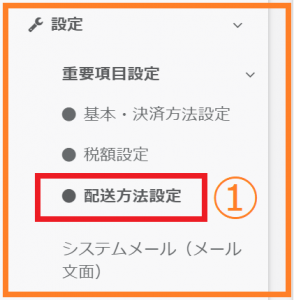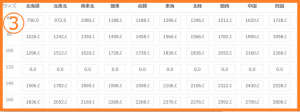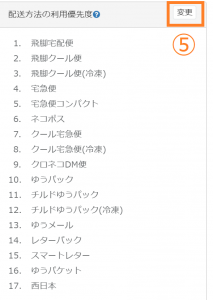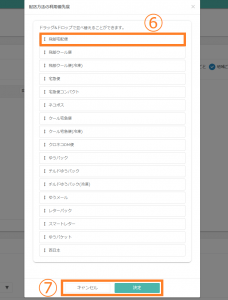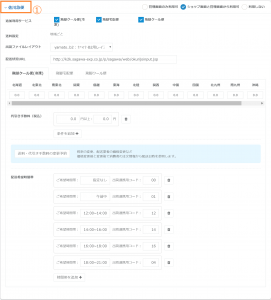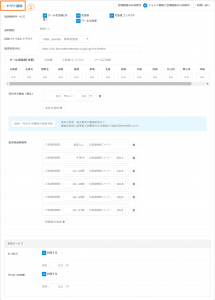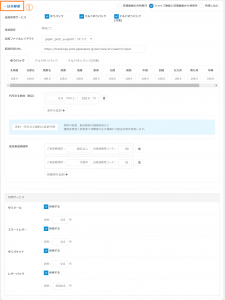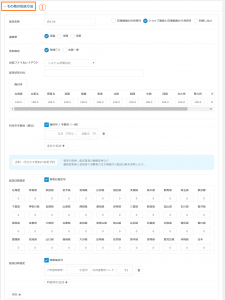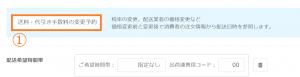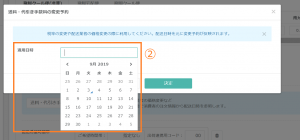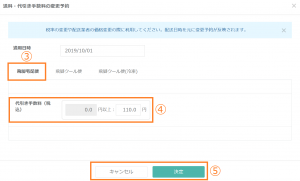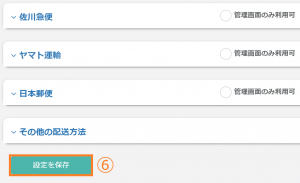設定
【重要項目設定】 配送方法設定
配送方法の設定を行うことができます。サブスクストアB2B全体に関わることですので、設定を変更される際は、内容をご理解いただいた上でご変更ください。
基本情報
| 登録項目 | 項目の説明 | 入力例 |
| 送料無料基準金額 | ご注文代金がこちらで設定された金額を超えると送料が無料となります。 | 5,000円 |
| 送料設定 | 「地域ごと+サイズごと」「地域ごと」「地域ごと+商品ごと」のいずれかを指定してください。詳細は下記ご確認ください。 | 地域ごと+サイズごと |
送料設定
③送料設定を「地域ごと+サイズごと」を選択した場合、左記の送料設定が有効となります。
※各配送会社の送料設定にて設定できます。
※「配送元所在地」の住所を変更するとこちらの送料設定が初期状態となりますのでご注意ください
④送料設定を「地域ごと」「地域ごと+商品ごと」を選択した場合、左記の送料設定が有効となります。
※各配送会社の送料設定にて設定できます。
※「配送元所在地」の住所を変更するとこちらの送料設定が初期状態となりますのでご注意ください
配送方法の利用優先度
⑤配送方法の利用優先度を変更することができます。配送方法はお客様の方で選択できない為、条件が一致した配送方法の優先度が一番高い配送方法が表示されます。
例えば、A商品が「ヤマト宅急便」「ネコポス」「クロネコDM便」を利用でき、B商品が「ネコポス」「クロネコDM便」を利用できる場合、「ネコポス」と「クロネコDM便」が一致します。優先度が「ネコポス」の方が高い場合は、配送方法は「ネコポス」となります。
佐川急便
| 登録項目 | 項目の説明 |
| 利用可否 | 佐川急便の利用可否の指定となります。 管理画面のみ利用可:管理画面側でのみ利用します。 ショップ画面と管理画面から利用可:管理画面、ショップ画面の両方で利用します。 利用しない:佐川急便を利用しません。 |
| 追加利用サービス | 「飛脚宅急便」「飛脚クール便」「飛脚クール便(冷凍)」の中から利用されるサービスを指定します。 |
| 送料設定 | 「配送方法」の「送料設定」で指定していただいた内容が反映されます。利用サービスごとに送料設定を行います。 「地域ごと+サイズごと」を指定されている場合は初期状態で送料が反映されていますので、修正箇所がある場合は修正します。 「地域ごと」「地域ごと+商品ごと」を指定されている場合は初期状態が0円となっていますので、送料を設定します。 ※「配送元所在地」を変更されるとこちらの送料設定が初期状態となりますので、再度設定します。(同じ地域の変更に関しては変更されません。) |
| 出荷レイアウト | 出荷レイアウトに変更がない場合は「システム初期設定」を設定します。初期設定から編集が必要なファイルレイアウトで出力する場合、【設定】>【レイアウト設定】>【出荷レイアウト一覧】>「書き出しレイアウト登録」でご登録いただいたファイルレイアウトを設定します。 |
| 配送状況URL | 初期状態で佐川急便のお荷物お問い合わせサービスのURLが登録されております。こちらから配送状況をご確認できます。 |
| 代引き手数料 | 佐川急便の代引き手数料を入力します。複数設定される場合は「条件を追加」をクリックします。削除される場合はゴミ箱ボタンをクリックします。 例)0円以上:300円、10,000円以上:400円、20,000円以上:500円 |
| 配送希望時間帯 | 初期状態で配送希望時間帯の設定が登録されております。必要に応じて、削除、時間帯の追加を行います。 |
ヤマト運輸
| 登録項目 | 項目の説明 |
| 利用可否 | ヤマト運輸の利用可否の指定となります。 管理画面のみ利用可:管理画面側でのみ利用します。 ショップ画面と管理画面から利用可:管理画面、ショップ画面の両方で利用します。 利用しない:ヤマト運輸を利用しません。 |
| 追加利用サービス | 「宅急便」「宅急便コンパクト」「クール宅急便」「クール宅急便(冷凍)」の中からご利用されるサービスをご指定します。 |
| 送料設定 | 「配送方法」の「送料設定」で指定していただいた内容が反映されます。利用サービスごとに送料設定を行います。 「地域ごと+サイズごと」を指定されている場合は初期状態で送料が反映されていますので、修正箇所がある場合は修正します。 「地域ごと」「地域ごと+商品ごと」を指定されている場合は初期状態が0円となっていますので、送料を設定します。 ※「配送元所在地」を変更されるとこちらの送料設定が初期状態となりますので、再度設定します。(同じ地域の変更に関しては変更されません。) |
| 出荷レイアウト | 出荷レイアウトに変更がない場合は「システム初期設定」を設定します。初期設定から編集が必要なファイルレイアウトで出力する場合、【設定】>【レイアウト設定】>【出荷レイアウト一覧】>「書き出しレイアウト登録」でご登録いただいたファイルレイアウトを設定します。 |
| 配送状況URL | 初期状態でヤマト運輸のお荷物お問い合わせシステムのURLが登録されております。こちらから配送状況をご確認できます。 |
| 代引き手数料 | ヤマト運輸の代引き手数料を入力します。複数設定される場合は「条件を追加」をクリックします。削除される場合はゴミ箱ボタンをクリックします。 例)0円以上:300円、10,000円以上:400円、20,000円以上:500円 |
| 配送希望時間帯 | 初期状態で配送希望時間帯の設定が登録されております。必要に応じて、削除、時間帯の追加を行います。 |
| 投函サービス | 「ネコポス」「クロネコDM便」をご利用される場合は「利用する」にチェックを入れていただき、送料を入力します。 ※送料に関しては、こちらで設定された送料が反映されます。 |
日本郵便
| 登録項目 | 項目の説明 |
| 利用可否 | 日本郵便の利用可否の指定となります。 管理画面のみ利用可:管理画面側でのみ利用します。 ショップ画面と管理画面から利用可:管理画面、ショップ画面の両方で利用します。 利用しない:日本郵便を利用しません。 |
| 追加利用サービス | 「ゆうパック」「チルドゆうパック」「チルドゆうパック(冷凍)」の中からご利用されるサービスをご指定します。 |
| 送料設定 | 「配送方法」の「送料設定」で指定していただいた内容が反映されます。利用サービスごとに送料設定を行います。 「地域ごと+サイズごと」を指定されている場合は初期状態で送料が反映されていますので、修正箇所がある場合は修正します。 「地域ごと」「地域ごと+商品ごと」を指定されている場合は初期状態が0円となっていますので、送料を設定します。 ※「配送元所在地」を変更されるとこちらの送料設定が初期状態となりますので、再度ご設定ください。(同じ地域の変更に関しては変更されません。) |
| 出荷レイアウト | 出荷レイアウトに変更がない場合は「システム初期設定」を設定します。初期設定から編集が必要なファイルレイアウトで出力する場合、【設定】>【レイアウト設定】>【出荷レイアウト一覧】>「書き出しレイアウト登録」でご登録いただいたファイルレイアウトを設定します。 |
| 配送状況URL | 初期状態で日本郵便のお荷物追跡サービスのURLが登録されております。こちらから配送状況をご確認できます。 |
| 代引き手数料 | 日本郵便の代引き手数料をご入力します。複数設定される場合は「条件を追加」をクリックします。削除される場合はゴミ箱ボタンをクリックします。 例)1円以上:300円、10,000円以上:400円、20,000円以上:500円 |
| 配送希望時間帯 | 初期状態で配送希望時間帯の設定が登録されております。必要に応じて、削除、時間帯の追加を行います。 |
| 投函サービス | 「ゆうメール」「レターパック」「スマートレター」「ゆうパケット」をご利用される場合は「利用する」にチェックを入れ、送料を入力します。 ※送料に関しては、こちらで設定された送料が反映されます。 ※「地域ごと+商品ごと」を指定されている場合、投函サービスの送料へは商品に設定した送料はプラスされませんのでご注意ください。 |
その他の配送方法
| 登録項目 | 項目の説明 |
| 配送名称 | 配送方法の名称を入力します。 |
| 利用可否 | その他の配送方法の利用可否の指定となります。 管理画面のみ利用可:管理画面側でのみ利用します。 ショップ画面と管理画面から利用可:管理画面、ショップ画面の両方で利用します。 利用しない:その他の配送方法を利用しません。 |
| 温度帯 | 利用される配送の温度帯を指定します。 |
| 送料設定 | 送料設定を「地域ごと」「全国一律」のどちらかでご指定します。 初期状態が0円となっていますので、送料を設定します。 ※「配送元所在地」を変更されるとこちらの送料設定が初期状態となりますので、再度ご設定ください。(同じ地域の変更に関しては変更されません。) |
| 出荷レイアウト | 【設定】>【レイアウト設定】>【出荷レイアウト一覧】>「書き出しレイアウト登録」であらかじめご登録いただいたファイルレイアウトを設定します。 |
| 配送状況URL | 配送状況の確認ができるサイトのURLを登録します。 |
| 代引き手数料 | その他の配送方法の代引き手数料を入力します。複数設定される場合は「条件を追加」をクリックします。削除される場合はゴミ箱ボタンをクリックします。 例)1円以上:300円、10,000円以上:400円、20,000円:500円 |
| 配送日時指定 | 到着日指定が可能な配送方法の場合は「到着日指定可」にチェックを付けます。 お届け時間指定が可能な配送方法の場合は「時間指定可」にチェックを付けます。 |
税率の切り替え
軽減税率の対応で各送料・代引き手数料に変更がある場合は下記設定を進めてください。
最近ご覧になった記事